
Točka za obnovitev sistema Windows 7 se uporablja za preklic naših napačnih dejanj pri delu z računalnikom, ki je privedel do njegovega nestabilnega delovanja. Ljudje, ki že vrsto let uporabljajo operacijski sistem Windows 7, k nam poiščejo pomoč pri računalniku in le eden od desetih ve za obnovitvene točke, eden od petdesetih pa o prejšnjih različicah datotek, vendar jih ne ve, kako jih pravilno uporabljati. Zaradi navidezne preprostosti uporabe obnovitvenih točk ima ta funkcija številne funkcije, ki jih morate vedeti. Ta članek vsebuje informacije na podlagi osebnih izkušenj avtorja, na primer, ugotovili bomo, zakaj ob vklopu sistema točke obnovitve izginejo ali sploh niso ustvarjene. Kako uporabiti obnovitveno točko v odsotnosti zagona Windows 7 in še veliko več, upam, da vam bomo pomagali izogniti se številnim napakam.
Windows 7 obnovitvena točka
Ko izbirate in uporabljate obnovitveno točko, morate vedeti, da spremembe običajno veljajo le za sistemske in programske nastavitve sistema Windows 7. Vsi programi, ki smo jih namestili po ustvarjanju izbrane obnovitvene točke, bodo izbrisani.
- Na primer, če ste 8. januarja ustvarili obnovitveno točko in se želite 12. januarja vrniti nazaj, izberite točko obnovitve 8. januarja. Vsi programi, ki jih namestite v obdobju od 8. do 12. januarja, bodo izbrisani.
Kar zadeva vaše osebne podatke, jih ne bi smeli spreminjati. Na tem posnetku zaslona lahko vidite, da sta sistemska zaščita in ustvarjanje obnovitvenih točk privzeto omogočena samo za pogon C: \. Preverite Start-> Nadzorna plošča-> Sistem in varnost-> Sistem-> Zaščita sistema.
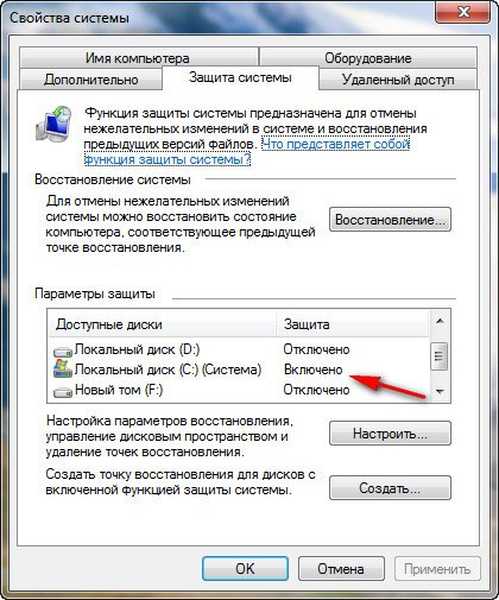
Prav tako morate vedeti, kaj je poanta obnovitvena okna 7, ne bo pomagalo obnoviti prej izbrisanih datotek, vendar lahko v tem primeru uporabite funkcijo Prejšnje različice datotek le, če je za ta pogon vklopljena zaščita sistema in je v obnovitvenih nastavitvah preverjena možnost Obnovi sistemske nastavitve in prejšnje različice datotek. V tem primeru Windows 7 System Security arhivira osebne podatke uporabnikov z uporabo senčnih kopij. Prav tako lahko vidite, da če za lokalni disk (C :) kliknete gumb Konfiguriraj (zgornja slika) okna Zaščita sistema (C :), se prikaže okno, v katerem boste videli, da je 10% prostora na disku dodeljeno točkam za obnovitev diska (C :). Vedite, da je bolje izolirati 15%. Več diskovnega prostora, namenjenega za obnovitvene točke, dlje časa so shranjeni. Če mora Windows 7 ustvariti novo obnovitveno točko in ni dovolj prostora, da bi jo ustvarili, se stara točka izbriše in namesto nje se ustvari nova..

Opomba: če je za zaščito sistema v katerem koli nosilcu v operacijskem sistemu Windows 7 omogočena zaščita sistema, se uporabniški podatki arhivirajo z ustvarjanjem senčnih kopij in postanejo na voljo v prejšnjih različicah datotek. Senčne kopije ne obstajajo večno, dodeljen je prostor za njihovo shranjevanje na trdem disku, ki se prilagodi v nastavitvah zaščite sistema, takoj ko se konča, ko se prepoznajo nove kopije, pa se stare izbrišejo.
Na primer, omogočena je sistemska zaščita za pogon C: \, zato lahko uporabimo funkcijo Prejšnje različice datotek, z desno miškino tipko kliknite mapo pogona C: \ Program Files in izberite Obnovi prejšnjo različico,
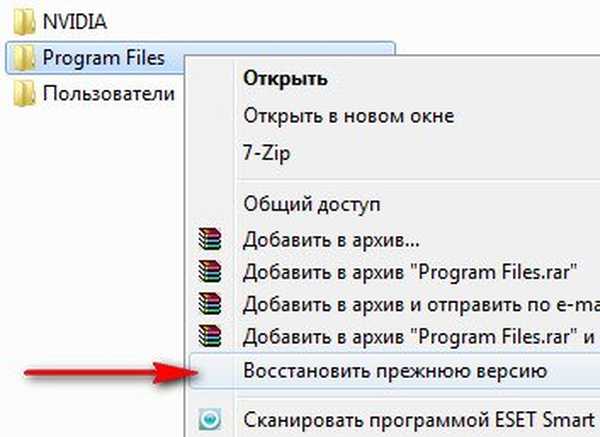
Odpre se pogovorno okno Prejšnje različice s seznamom vseh razpoložljivih različic prejšnjih datotek. Datoteke je mogoče obnoviti ali preprosto kopirati, pri čemer se shrani prejšnja in trenutna različica.
Preberite celoten članek Prejšnje različice datotek.

Ko nastavite sistemsko zaščito za obsege, v katerih so shranjene samo vaše datoteke, morate v možnostih za obnovitev izbrati obnoviti samo prejšnje različice datotek, saj na njih ni sistemskih parametrov..
Če vas skrbi shranjevanje samo osebnih podatkov, potem bolje uporabite funkcijo Arhiviranje računalniških podatkov, to je ločena resna tema, preberite jo tudi ločeno.
Obnovitvena točka sistema Windows 7 je načrtovana in ustvarjena enkrat na teden, po istem časovnem obdobju se te točke imenujejo tudi nadzorne točke..
Windows 7 ustvari tudi točke za obnovitev pred nameščanjem programov in končno lahko sami ustvarite obnovitveno točko, preden namestite katero koli aplikacijo v pogovornem oknu System Protection..
Oglejmo si najprej preprost primer ustvarjanja in uporabe obnovitvene točke, nato pa si oglejmo bolj zapletene primere..
Obnovitvena točka za Windows 7 je ustvarjena na ta način-> Start-> Nadzorna plošča-> Sistem in varnost-> Sistem-> Zaščita sistema. V tem pogovornem oknu se prikaže Konfiguriraj in ustvari obnovitvene točke. Na primer, želimo sami namestiti resen program, vendar nas skrbi, kar naenkrat naredimo nekaj narobe, igramo na varno in ročno ustvarimo obnovitveno točko za pogon C: \, na katerega bomo namestili naš program.
Začetek-> Nadzorna plošča-> Sistem in varnost-> Sistem-> Zaščita sistema-> Ustvari, nato pa nam dajte ime, na primer 13.




Nato namestite kakšen program, vendar se je nekaj zmotilo, na primer aplikacija se ne zažene in odločili smo se, da se vrnemo z uporabo obnovitvene točke, medtem ko problemski program še ni bil nameščen v našem računalniku. Pojdite na Zaščita sistema in izberite Obnovi, ne ustvari;
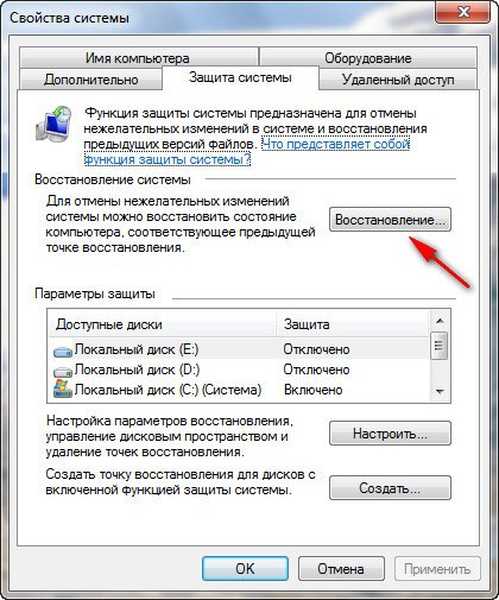

se začne obnovitev sistemskih datotek, kliknite naslednjo in izberite našo obnovitveno točko 13; bodite pozorni na postavko Pokaži druge obnovitvene točke, če je označena, se bodo odprle druge prejšnje obnovitvene točke.
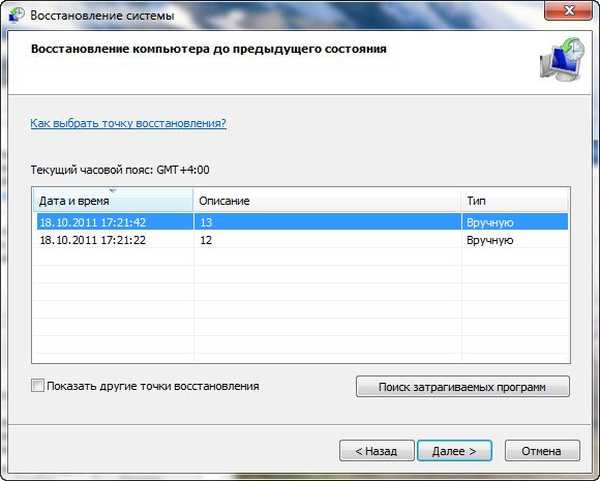
Spet naprej. Končano.
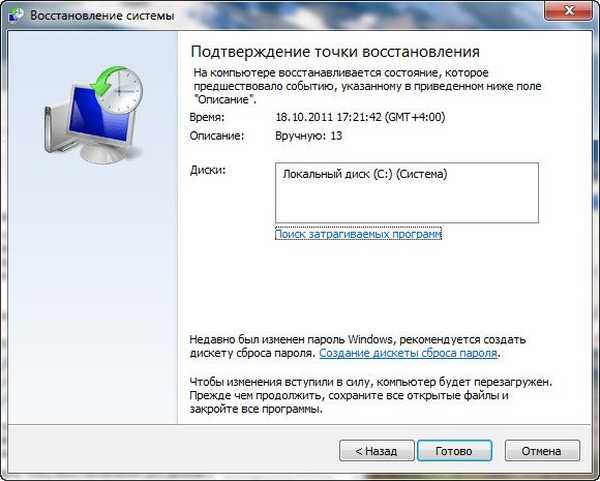
Opozorilo, da obnovitvenega procesa ni mogoče prekiniti, preden se konča, se strinjamo in nato znova zaženimo.
 Računalnik se zažene in program, ki smo ga namestili, kot je bil. Tako delujejo točke za obnovitev..
Računalnik se zažene in program, ki smo ga namestili, kot je bil. Tako delujejo točke za obnovitev.. Lahko obnovite točko za obnovitev sistema Windows 7, če se vaš računalnik ne zažene v varnem načinu, tukaj ni mogoče ustvariti obnovitvene točke, vendar jo lahko uporabite za vrnitev v stabilno stanje računalnika. Če želite vstopiti v varni način, morate takoj po zagonu računalnika pritisniti tipko F-8 na tipkovnici. V meniju se prikažejo dodatne možnosti zagona: Odpravite težavo z računalnikom in nato varnim načinom. Če želite uporabiti obnovitveno točko sistema Windows 7 v varnem načinu, kliknite Start-> Nadzorna plošča-> Obnovitev, nato se bo zagnala Obnova sistema in Začni obnovitev, izberite obnovitveno točko in pojdite..

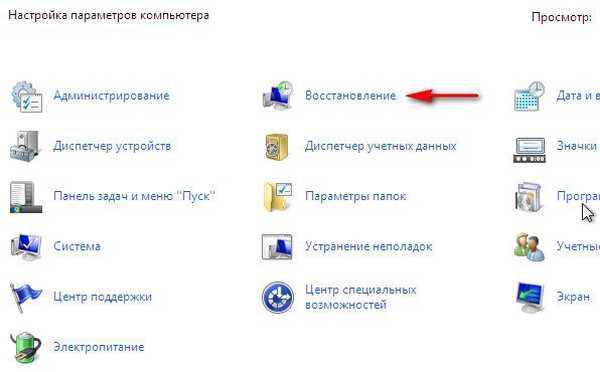
Če iz nekega razloga ne moremo uporabiti varnega načina, lahko uporabite obnovitvene točke sistema Windows 7, tako da izberete Napredne možnosti zagona-> Odpravljanje težav z računalnikom-> Obnovitev sistema. Kako to storiti Lahko preberete naš članek Kako obnoviti Windows 7.
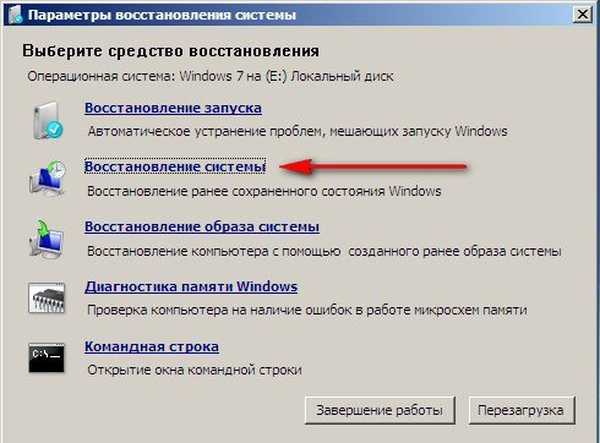 Pomembne informacije: če ste spremenili geslo po ustvarjanju obnovitvene točke, se pripravite na to, da boste vrnili staro, ustvarite disk za obnovitev gesla.
Pomembne informacije: če ste spremenili geslo po ustvarjanju obnovitvene točke, se pripravite na to, da boste vrnili staro, ustvarite disk za obnovitev gesla. Obnovitvene točke sistema Windows 7 privzeto zasedajo približno 10% -15% (kot sem že rekel) prostora na disku, lahko prilagodite prostor na disku, dodeljen obnovitvenim točkam, v oknu Configure - System Protection. Če je za obnovitvene točke dodeljeno veliko prostora na trdem disku, bodo le-ti shranjeni dlje časa. Če želite izbrisati vse obnovitvene točke, morate v tem oknu klikniti gumb Delete in vse obnovitvene točke bodo izbrisane.
Kako izbrisati vse obnovitvene točke, razen zadnjih? Start-> V iskalno polje vnesite čiščenje diska, nato izberite disk, ki ga želite očistiti, nato pa pojdite na zavihek Advanced-> System Restore and Shadow Copy-> Clear.
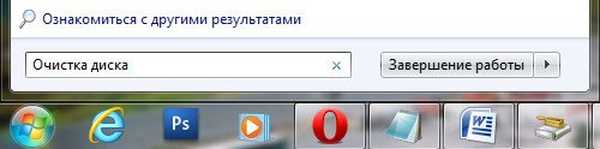
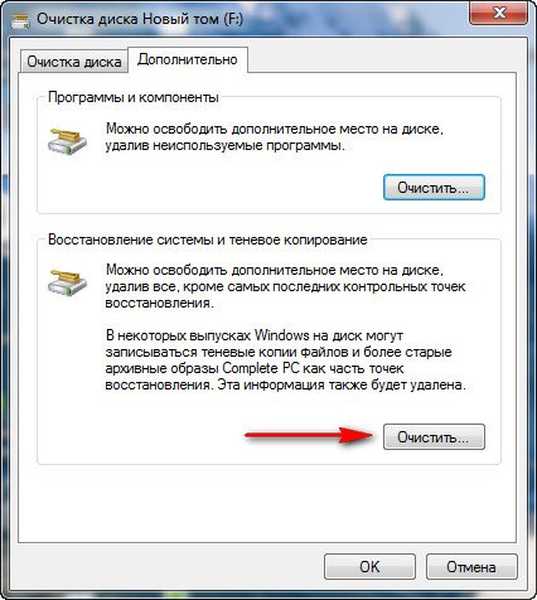
Zakaj obnovitvene točke za Windows 7 niso ustvarjene?
- Izbris obnovitvenih točk na številne pripomočke za čiščenje trdih diskov in registra. Na primer, program FreeSpacer, ki je privzeto konfiguriran, bo nujno izbrisal mapo Informacije o količini sistema, ki vsebuje obnovitvene točke. Zato je treba takšne programe ročno konfigurirati, tako da so te mape izjeme.
- Ustvarjanje obnovitvenih točk ne bo izvedeno na prenosnem računalniku, ko je napajanje izklopljeno, to je privzeta nastavitev. Če imate dovolj dolgo napolnitev, lahko to nastavitev izklopite v Startu> Task Scheduler Start-> Run-> taskchd.msc.
Odpremo knjižnico orodja za načrtovanje opravil \ Microsoft \ Windows \ SystemRestore, nato dvokliknemo levi gumb miške na element SR in pojdemo na Lastnosti,
- Zavihek Sprožilci je odgovoren za urnik ustvarjanja obnovitvenih točk, konfiguriramo ga tako, kot potrebujemo. Na zavihku Pogoji je možnost Privzeto opravilo, ko računalnik miruje po 10 minutah, privzeto izbrana, to je, da obnovitvene točke ne bodo ustvarjene, dokler računalnik ne deluje 10 minut, in če ga stalno uporabljate, lahko ta parameter tudi ponastavite.

- Obnovitvene točke niso ustvarjene zlasti z datotečnimi sistemi FAT in FAT32. Ti datotečni sistemi ne podpirajo senčnih kopij, ki vsebujejo informacije o spremembah sistemskih in uporabniških datotek. Windows 7 uporablja senčne kopije za ustvarjanje obnovitvenih točk
- Če v računalniku uporabljate dva operacijska sistema, na primer sistem Windows XP in Windows 7, bodo izbrisane vse obnovitvene točke, ustvarjene v sistemu Windows 7, ko zaženete starejšo različico sistema Windows XP..
Oznake za članek: Varnostno kopiranje sistema Windows 7













